本文使用的WB原图来自百度图片。
Westernblot电泳很可能是生命科学实验中最常见的结果图片,从成像仪下来的原始图片不可避免的会出现各种问题,比如条带不均匀,结果不需要的一些区域等等。接下来我们用PPT对WB电泳图进行处理,最终得到一张符合SCI论文发表要求的图片。
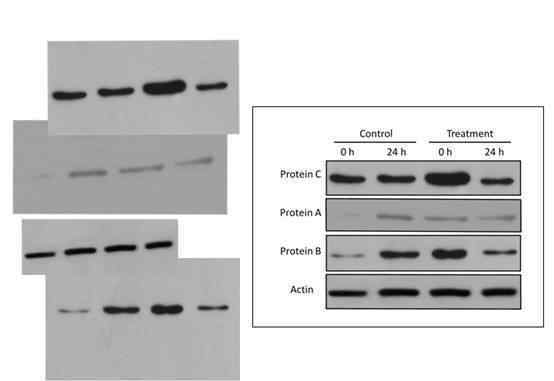
1.将所需图片复制并粘贴到新的PPT页面中(使用空白色布局并移除占位符),并调出各种参考线:
A.右击PPT工作空间-网格和参考线-检查“参考线”和“智能参考线”;
右键单击-网格和参考线-添加垂直参考线和水平参考线。
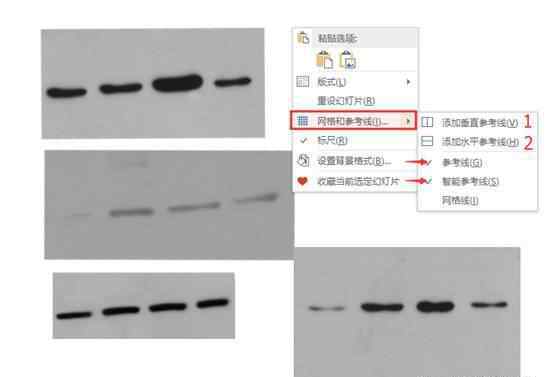
2.调整角度
两条虚线(参考线)出现后,我们首先根据水平参考线调整电泳图像的角度,使电泳带水平:
A.将鼠标移动到水平参考线上,箭头变成下面红色圆圈中显示的符号。此时,按住左键并上下拖动水平参考线;拖动时按住Ctrl键,新的水平参考线将被复制。垂直参考线可以用同样的方法处理。
b .根据水平基准线,点击选中的图片,用新出现的图片旋转手柄(如下图红色实线框所示)调整图片角度,使电泳带水平(如红色虚线框所示)。
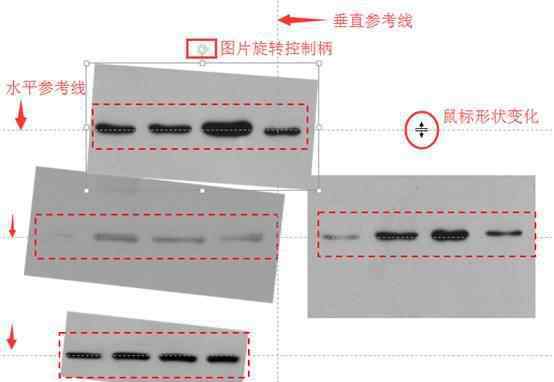
3.选择需要的区域并切割。通过交叉切割的方式切割所需区域(参见第2讲)。
A.添加矩形:插入-形状-矩形,右键单击矩形-设置形状格式-填充-纯色填充,将透明度修改为50%(或其他);
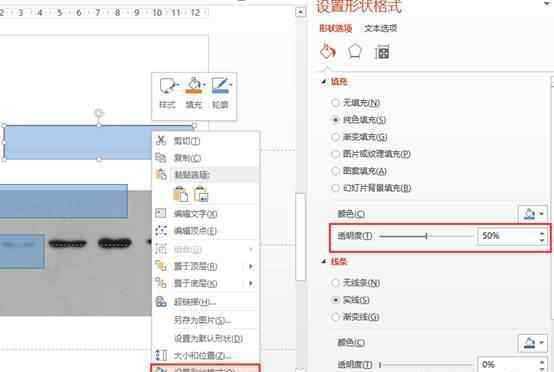
B.通过半透明矩形根据长条调整矩形的大小,然后复制粘贴半透明矩形三次;选择要裁剪的电泳图,然后选择一个调整到合适位置的矩形(选择顺序不能错误)。在右上角-绘图工具-格式-合并形状-交叉点,矩形覆盖区域将被裁剪掉。
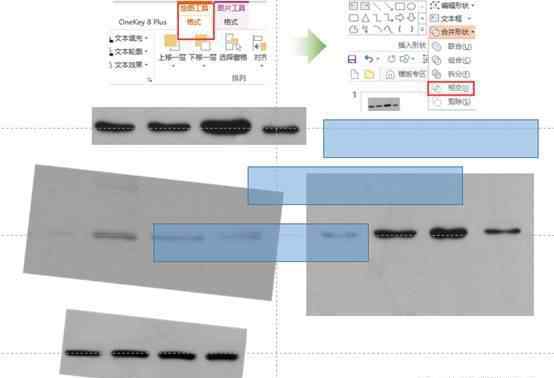
C.用同样的方法剪下其他的条。在裁剪过程中,如果需要调整矩形的尺寸,尽量保证以锁定长宽比的形式放大缩小:拉矩形的对角,或者通过右上角格式(下面红色数字1)-尺寸右下角下拉菜单(红色数字2)锁定长宽比(红色数字3),然后在尺寸中微调高度或宽度(红色数字2)。
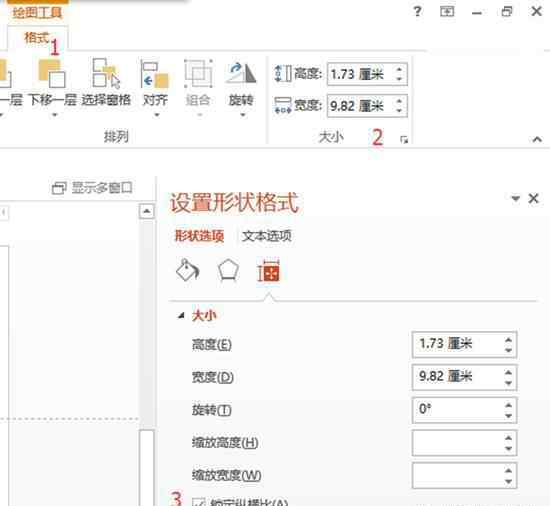
4.排版、跟踪和标记
A.用垂直参考线将剪下的四个长条左右对齐:虽然剪下的长条大小不一,但长宽比是一样的,所以斜拉拉伸,最后将长条调整到一样的大小;
B.选择四条,右键-设置形状格式-填充-线条-实线,2点,完成笔画;
C.插入文本框、线条或其他标记,并删除参考线(不影响输出图片)以完成绘图。
5.导出图片
在以后的教程中,旋转、裁剪、大小调整、排版、组图、标记、参考线、图片输出等重复的内容就不详细描述了,只简单提一下。
1.《电泳图 PPT科研作图⑥——WB电泳图》援引自互联网,旨在传递更多网络信息知识,仅代表作者本人观点,与本网站无关,侵删请联系页脚下方联系方式。
2.《电泳图 PPT科研作图⑥——WB电泳图》仅供读者参考,本网站未对该内容进行证实,对其原创性、真实性、完整性、及时性不作任何保证。
3.文章转载时请保留本站内容来源地址,https://www.lu-xu.com/yule/1320808.html




